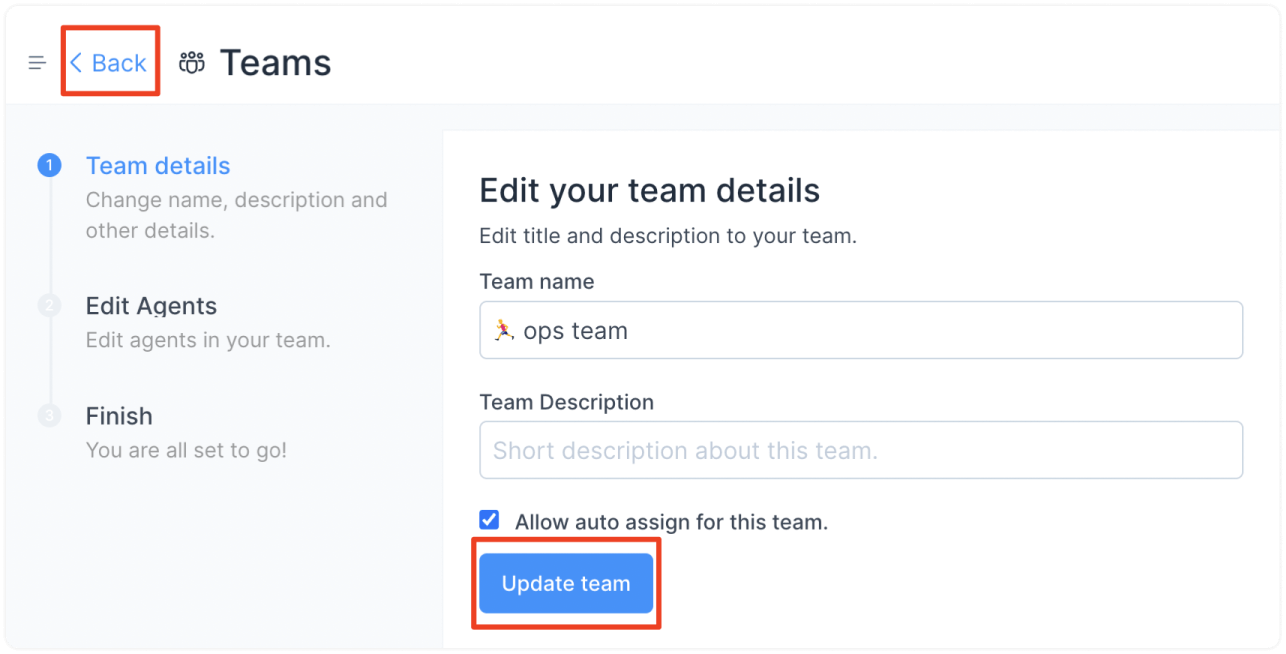As equipes permitem organizar seus agentes em grupos com base em suas responsabilidades. Um usuário pode fazer parte de várias equipes. Você pode atribuir conversas a uma equipe quando estiver trabalhando de forma colaborativa.
Para começar a adicionar equipes, siga os passos descritos abaixo.
Passo 1. Vá para Configurações → Equipes → Criar nova equipe. #
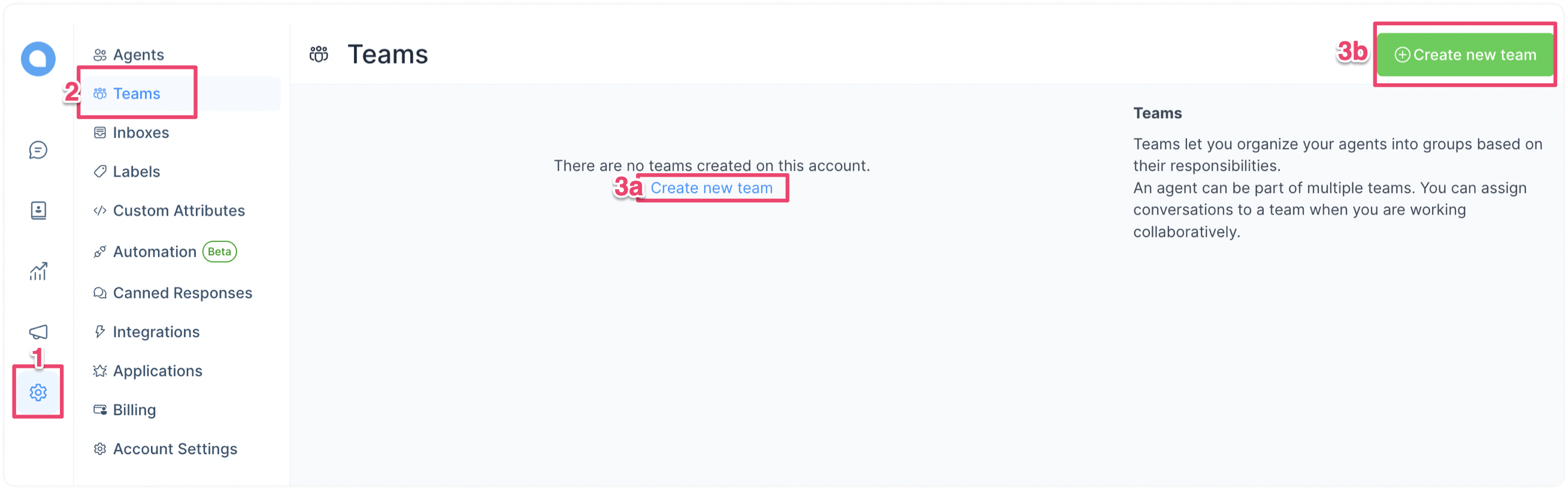
Passo 2. Você verá a tela mostrada abaixo. Dê um nome e uma descrição para sua equipe conforme suas necessidades. #
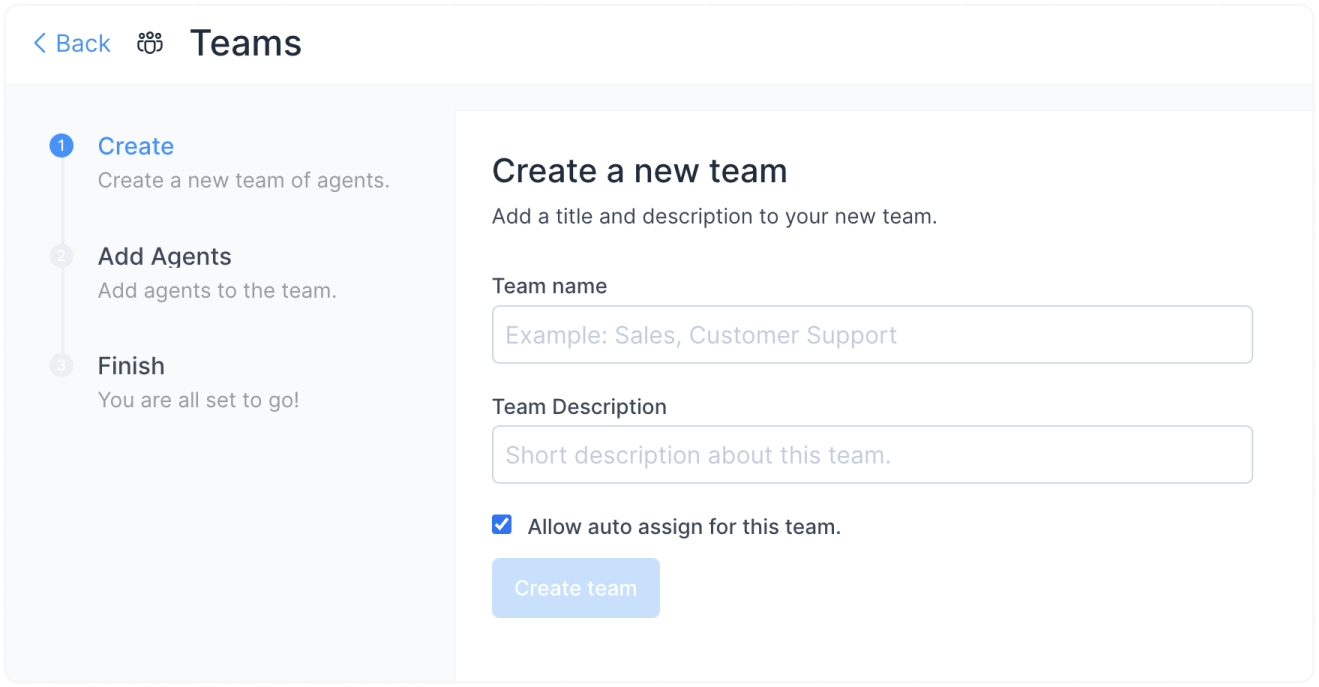
Os campos são descritos a seguir:
Nome da Equipe
Atribua um nome para a equipe. Por exemplo: Vendas, Suporte, Engenharia.
Descrição da Equipe
Forneça uma breve descrição sobre a equipe. Por exemplo: Equipe para resolver consultas relacionadas às vendas dos produtos Hopkins.
Caixa de seleção de atribuição automática
Marque esta caixa se você quiser atribuir automaticamente as conversas a esta equipe. Se esta caixa não for marcada, a conversa permanecerá não atribuída.
Clique em “Criar Equipe”.
Passo 3. Adicione agentes a esta equipe. #
Sempre que uma conversa for atribuída a esta equipe, todos os agentes adicionados serão notificados. Selecione as caixas de seleção para os Agentes necessários para esta equipe.
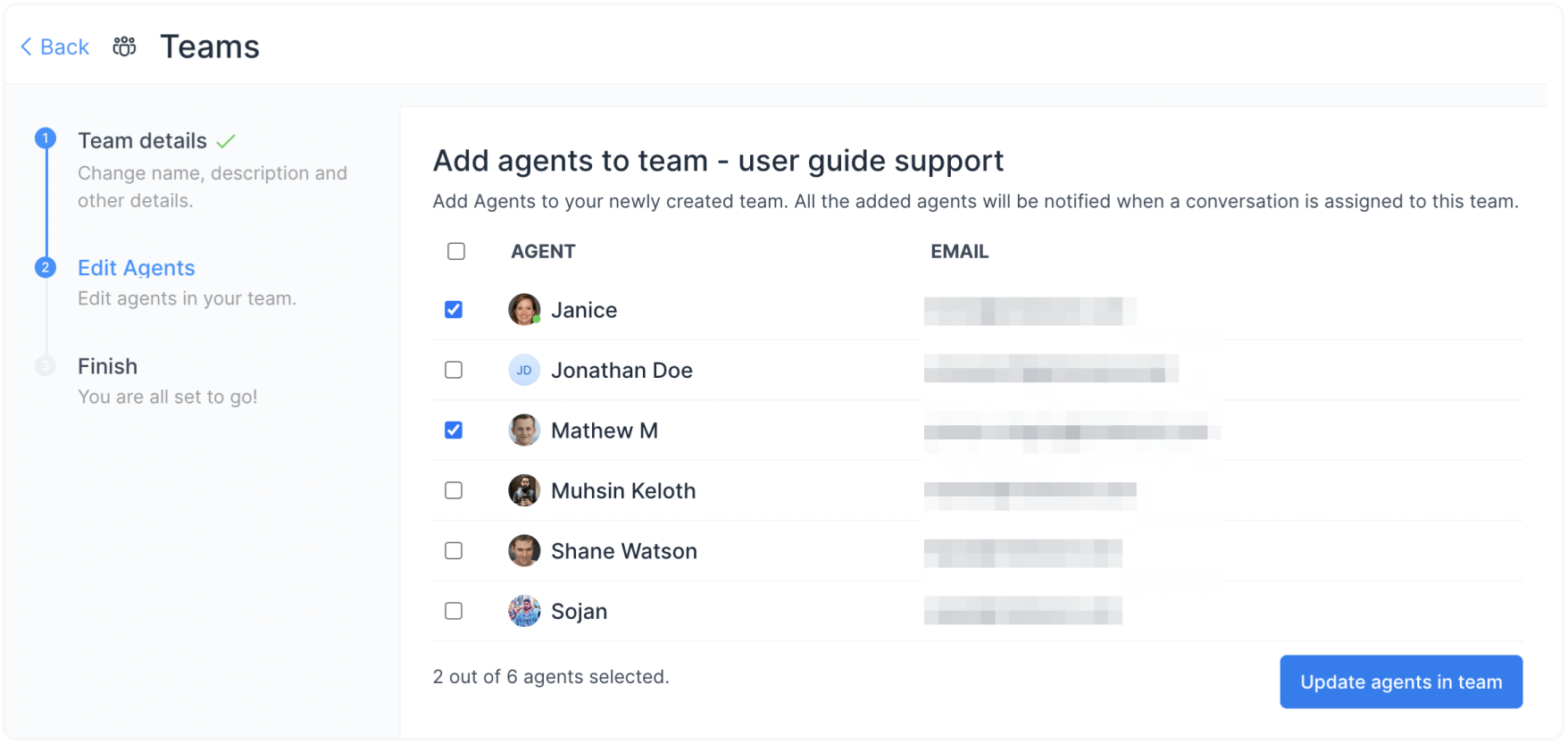
Clique em “Adicionar Agentes”. Somente esses agentes poderão ver essas equipes na tela deles.
Passo 4. Clique em “Finalizar” na próxima tela. #
Você poderá ver a equipe adicionada à sua lista de equipes.
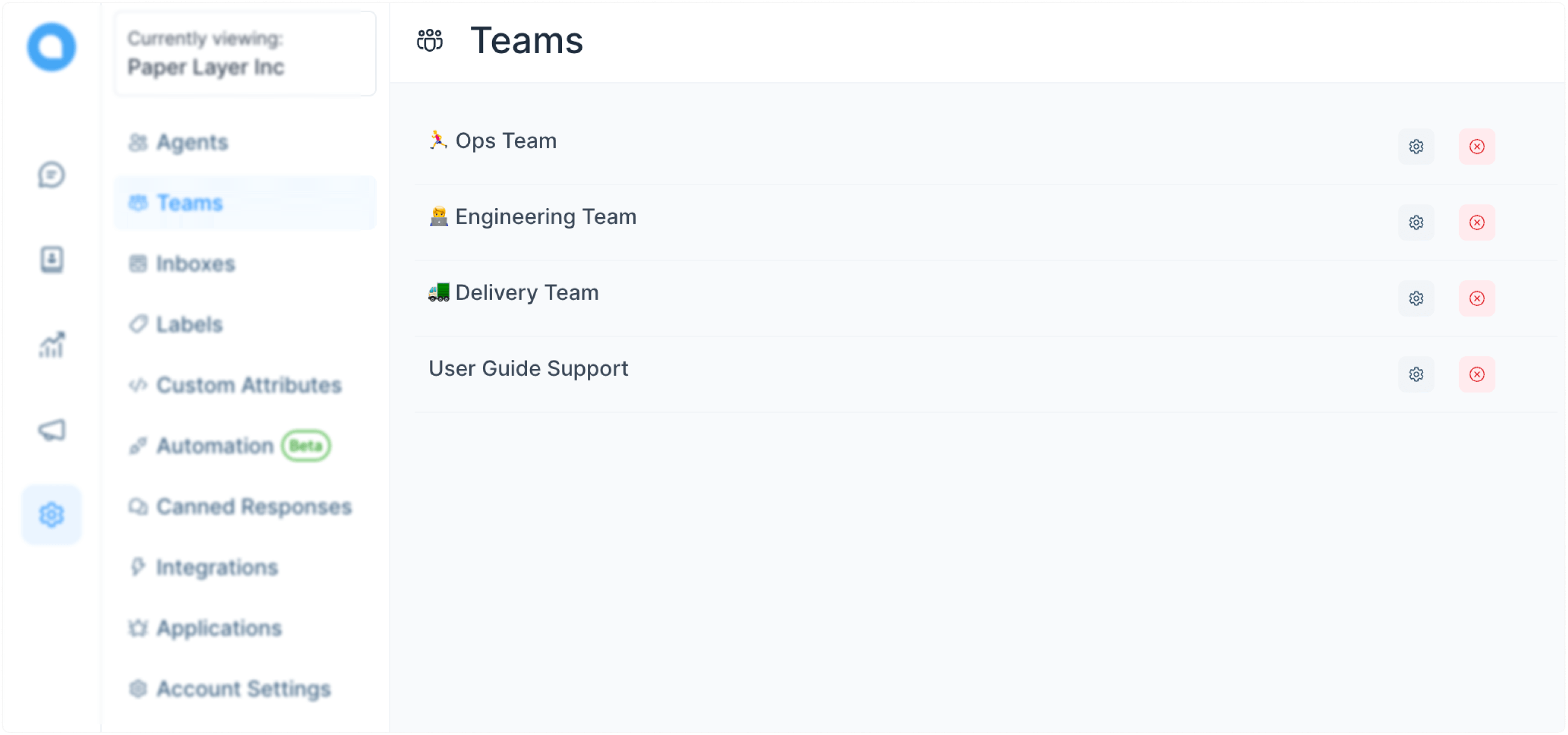
Como modificar ou excluir uma equipe? #
Passo 1. Abra a lista de suas equipes em Configurações → Equipes. #
Localize a equipe que você deseja editar. Clique no botão Editar (ícone de lápis) se quiser editá-la. Clique no botão Excluir (ícone de cruz vermelha) se quiser excluí-la.
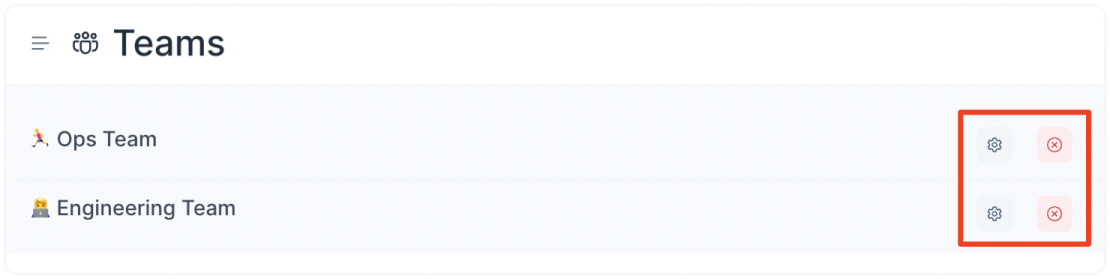
Passo 2. Se você estiver editando as informações da equipe, será levado pelos mesmos passos usados para adicionar uma equipe. #
Edite as informações conforme necessário. Clique no botão de atualização. Se quiser descartar as alterações, clique no botão “Voltar” no canto superior esquerdo da tela.